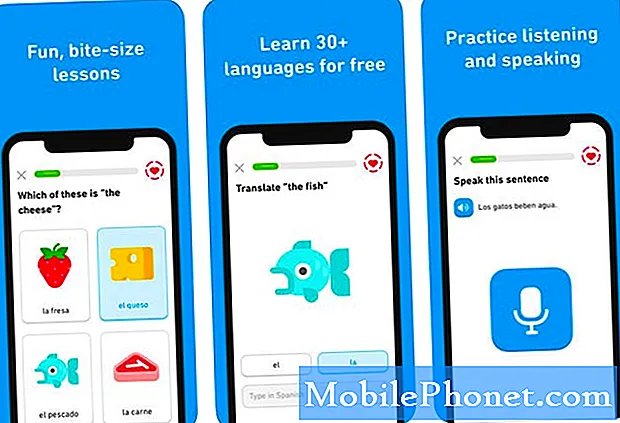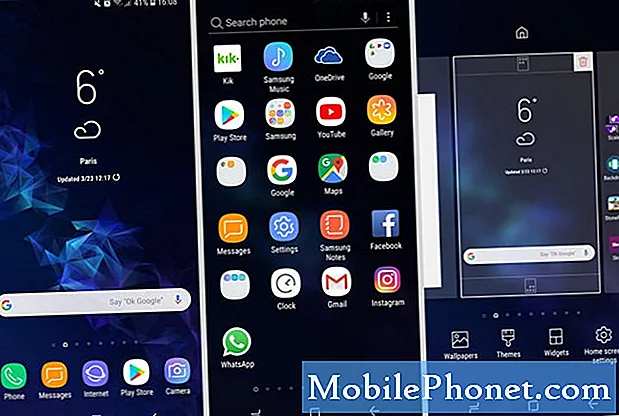İçerik
- Windows 10'da Yer Açmanın 4 Yolu: Geçici Dosyaları ve Eski Güncellemeleri Sil
- Windows 10'da Yer Açmanın 4 Yolu: Gereksiz Programları ve Uygulamaları Kaldırma
- Windows 10'da Yer Açmanın 4 Yolu: Bazı Harici Depolar Alın
- Windows 10'da Yer Açmanın 4 Yolu: Fotoğrafları, Müzikleri ve Belgeleri OneDrive'a Taşıma
Her gün hesaplamada depolama alanından daha değerli olan çok az emtia vardır. Cihazınızın ne kadar boş alana sahip olduğunu, kaç resim tutabileceğinizi ve ne kadar müzik bulunduğunu belirler. Bazı durumlarda, en sevdiğiniz programların performansının ne kadar iyi olacağını bile sınırlar. Windows'un eski sürümleri sizi kendi kendinize çok fazla araştırma yapmaya zorladı. Neyse ki, Microsoft’un en son yazılım güncellemesi olan Windows 10’da yer boşaltmanın yollarını bulmak kolay.
Windows 10 akılda sonlu depolama alanı ile inşa edilmiştir. Bir depolama yardımcı programı sabit sürücünüzü tarar, sonra ne kadar toplam depolama alanına sahip olduğunuzu ve bunların nelere katlandığını gösterir. Yeni medyanın nerede saklanacağını seçmek için yeni seçenekler, önemli olmayan şeyleri bir flash sürücü SD kartına boşaltmanın harika bir yolunu sunar.

Oku: 36 Epic windows 10 Yükseltme Özellikleri
İşte bir dizüstü bilgisayarda, her ikisi de bir arada, masaüstü veya tablette çalışıyor olsun, Windows 10'da alan kazanmanın 4 yolu. Bu ipuçlarından birkaçı Windows 10 telefonları için bile çalışıyor.
Windows 10'da Yer Açmanın 4 Yolu: Geçici Dosyaları ve Eski Güncellemeleri Sil
Windows 10'da yer açmak için herhangi bir çaba, Windows 10 PC'nizde oturan geçici dosyaları ve eski güncellemeleri temizlemeye çalışmakla başlamalıdır. Bunu fark etmeyebilirsiniz, ancak geçici dosyalar sisteminizin deposunda büyük bir boşalma olabilir, çünkü PC'niz her zaman web sitelerinin parçalarını hızlı bir şekilde taramanız veya yüklemeniz gereken güncellemeler için depolar.
Bana bir şey sor çubuğuna dokunun veya tıklayın ve yazın Depolama. Açılır menüden seçin.

Şimdi dokunun veya tıklayın Bu PC: C pencerenin en üstünde. Bu, Windows 10 PC'nizde yüklü olan varsayılan sürücüdür.

Şimdi Depolama aracı çalışsın. Sabit sürücünüzün ne kadar büyük olduğuna ve ne kadar hızlı olduğuna bağlı olarak biraz zaman alabilir. Hangi depolama alanının hangi amaçlarla kullanıldığını görmek için bilgisayarınızı tarar. Bundan sonra daha fazlası. Tamamlandıktan sonra, üzerine dokunun veya tıklayın. Geçici dosyalar listede.

Geçici Dosyaları, İndirilenler Klasörünü ve Windows'un Önceki Sürümlerini seçin. Şimdi tıklayın Dosyaları Kaldır.

Bu size geri biraz boşluk vermeli. Bu örnekte kullanılan PC'de, Geçici Dosyalar tek başına yaklaşık 1 GB kullanılmış depolama alanı oluşturuyordu.
Bu aracı henüz terketmeyin.
Windows 10'da Yer Açmanın 4 Yolu: Gereksiz Programları ve Uygulamaları Kaldırma
Ayrıca koştuğunuz Depolama raporunun içinde Uygulamalar ve Oyunlar adlı bir giriş var. Altında Ayarlar uygulamasıyla birlikte depolama aracının dışında kullanılabilir. sistem çok. Dokunun ve tıklayın Uygulamalar ve Oyunlar.

Şimdi sahip olmanız gereken şey PC'nizde kurulu olan her uygulamanın veya oyunun bir listesi. Varsayılan olarak, bu liste alfabetik sıraya göre sıralanır.

Olarak değiştir boyuta göre sıralama Açılır menüden

Şimdi sahip olduğunuz, hangi uygulamaların ve programların en fazla yer kapladığına kapsamlı bir bakış. Bu, listede bulunmayan gereksiz uygulamaları ve oyunları kaldırarak Windows 10'da alan kazanmayı kolaylaştırır.

Windows 10 PC'nizde yüklü oyun veya medya düzenleme programınız varsa, bunların en üstte olmasını bekleyin. Örneğin, listenin üstünde yukarıda yer almaktadır. Planet Coaster, Şehirler İskeleleri video ve fotoğraflarla çalışma programları.
Windows 10'da Yer Açmanın 4 Yolu: Bazı Harici Depolar Alın
Bunları yaptıysanız ve hala sıkışıksanız, dosyalarınızı PC'nizin yerleşik sabit diskinden başka bir yerde saklamayı düşünmenin zamanı geldi. Bilgisayarınız destekliyorsa, bu bir flash sürücüde, sabit sürücüde veya SD kartta olabilir. Bu, Surface Pro 4 ve HP Steam gibi, oldukça sınırlı depolama alanına sahip tabletler ve düşük maliyetli dizüstü bilgisayarlar için özellikle iyi bir fikirdir.
Harici depolama alanınızı bağlayın.
tip Depolama Depolama aracına geri dönmek için Bana Bir Şey Sor arama çubuğuna tekrar basın.

Windows 10'un yeni dosyalarınızı varsayılan olarak nereye koyacağına karar vermek için açılır listeyi kullanın.

Windows'un yeni uygulamalar, müzik, TV programı indirmeleri ve daha fazlasını doğrudan dahili depolama yerine harici depolama alanınıza kaydetmesini sağlayabilirsiniz. Örneğimizde, örneğin her şeyi bir SD kartta saklamak için bir seçenek var.

Windows 10 aygıtınızı tüm yeni ortamları harici depolama biriminde depolayacak şekilde yapılandırdıktan sonra, tüm eski ortamlarınızı da oraya taşımak iyi bir fikirdir. Özellikle tonlarca fotoğrafınız ve müziğiniz varsa, bu sizin için yeterli miktarda alan açmalıdır.
Windows 10'da Yer Açmanın 4 Yolu: Fotoğrafları, Müzikleri ve Belgeleri OneDrive'a Taşıma
Artık bulut depolama hizmet programları hakkında çok fazla bir şey duymuyoruz, ancak hala orada insanlar yerel depolarından kurtulmalarına yardımcı oluyor. Windows 10, Microsoft’un OneDrive adlı kendi çevrimiçi depolama aracı için yerleşik desteğe sahiptir.

Bir tablet veya dizüstü bilgisayar kullanıyorsanız, harici bir sürücü veya kablo olmadan rahatça depolama eklemek için bir yönteminiz yoksa, OneDrive en iyi bahistir. Müziklerinizi, ev videolarınızı, belgelerinizi oraya taşıyabilir ve yerel sürücünüzde yer tasarrufu sağlayabilirsiniz. Dışarıda başka bulut depolama seçenekleri var, ancak OneDrive ile gitmek isteyeceksiniz, çünkü Windows 10’un en önemli uygulamalarının tümü PC’nizde saklanmadıklarını görebiliyor. Groove Müzik doğrudan OneDrive'dan yayın yapabilir. Office ve Office Mobile, orada depolanan belgeleri görür. Fotoğraflar uygulaması orada depolanan videoları ve resimleri görür.

Oku: Microsoft OneDrive Kullanmaya Değer Mi?
Eşyalarınızı OneDrive'a taşımak ve dosyalarınızı yönetmek için Microsoft'un OneDrive uygulamasını veya web sitesini kullanmanız gerekir. Herkes ücretsiz 5GB OneDrive depolama alanına sahip olur. Ekstra daha fazla depolama maliyeti elde etmek.
Windows 10'da alan boşaltmaya çalışırken iyi şanslar.